 iClouDrive [1.18 / 730 Ko – Français – OS X 10.7 – Gratuit] ne vient pas de sortir, la première version est même sortie en novembre, mais nous ne l’avions jamais repéré. Développé par le même jeune développeur que QuickSand que nous évoquions au début de l’année, il permet de retrouver en partie le fonctionnement de Dropbox. Une fois installé et configuré, il ajoute à votre dossier personnel une icône qui mène à un dossier synchronisé entre tous vos Mac. Placez-y tous les fichiers que vous désirez et vous les retrouverez sur vos autres ordinateurs, à condition bien entendu d’y activer iCloud et la synchronisation des documents bien entendu.
iClouDrive [1.18 / 730 Ko – Français – OS X 10.7 – Gratuit] ne vient pas de sortir, la première version est même sortie en novembre, mais nous ne l’avions jamais repéré. Développé par le même jeune développeur que QuickSand que nous évoquions au début de l’année, il permet de retrouver en partie le fonctionnement de Dropbox. Une fois installé et configuré, il ajoute à votre dossier personnel une icône qui mène à un dossier synchronisé entre tous vos Mac. Placez-y tous les fichiers que vous désirez et vous les retrouverez sur vos autres ordinateurs, à condition bien entendu d’y activer iCloud et la synchronisation des documents bien entendu. Point important à garder en mémoire en utilisant iClouDrive : vous risquez de remplir rapidement l’espace de stockage fourni par Apple. De base, iCloud ne compte que 5 Go et si vous sauvegardez déjà un ou deux appareils iOS, il ne vous reste sans doute que très peu d’espace. Pour vous en assurer, ouvrez les Préférences Système, onglet iCloud : la barre en bas indique l’espace disponible. Le bouton "Gérer…" en bas à droite vous permettra par ailleurs d’en savoir plus sur l’espace occupé par chaque application, dont cet utilitaire.
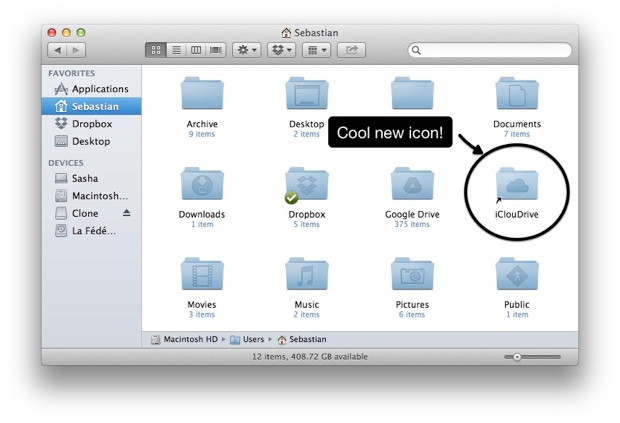
iClouDrive est simple, mais efficace, même s’il est loin de remplacer totalement Dropbox ou les autres solutions de ce genre. Ajoutons qu’il simplifie quelque chose que l’on peut faire sans aucun logiciel supplémentaire : tous les documents iCloud sont sauvegardés dans le dossier
~/Bibliothèque/Mobile Documents/ (on peut accéder à la bibliothèque en cliquant sur le menu "Aller" du Finder tout en pressant la touche ⌥). Cet utilitaire a l’avantage de simplifier l’accès à ces documents, mais aussi d’offrir un accès plus sûr : vous pourriez en effet perturber des applications en modifiant les données qui s’y trouvent. Quoiqu’il en soit, iClouDrive est gratuit et traduit en Français, deux bonnes raisons de l’essayer. OS X Lion ou mieux est nécessaire pour l’installer et l’utiliser.











